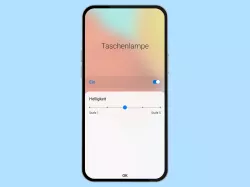Apple iPhone: Taschenlampe verwenden
Verwende den Kamera-Blitz deines iPhones als Taschenlampe. So kannst du die Taschenlampe ein-/ausschalten oder die Helligkeit ändern.
Von Simon Gralki · Veröffentlicht am
Für eine Taschenlampe benötigt es auf dem iPhone keine extra App. Wir zeigen, wie sich die Taschenlampe unter iOS einschalten, ausschalten oder sich in der Helligkeit anpassen lässt.
Mit dem Zeitalter der Kameras in Smartphones erhilt auch die Taschenlampe einzug in die kompakten Geräte. Leicht zum aktivieren und vielseitig einsetzbar. Ganz egal ob auf der Suche in der dunklen Garage oder im Bett zum Lesen, die iPhone Taschenlampe hilft immer. Auch wenn es auf den ersten Blick nicht so aussieht, dass das iPhone eine Taschenlampe-App installiert hätte, finden wir diese als Funktion bzw. Shortcut im Kontrollzentrum. Wir müssen also nicht erst eine App für Taschenlampe aus dem App Store installieren oder sogar kaufen. Versprechungen von Apps, dass sogar die Farbe der Taschenlampe geändert werden kann ist falsch. Denn wir schon immer der Fall, leuchtet die Taschenlampe immer im grellen weiß. Wem die Taschenlampe zu hell ist, kann sie sogar dimmen.
Ein-/Ausschalten
Wie bereits erwähnt kann die Taschenlampe auf dem iPhone ganz schnell über das Kontrollzentrum eingeschalten oder ausgeschalten werden. Sollte keine Schaltfläche wie in dieser Anleitung vorhanden sein, muss zuerst das Kontrollzentrum bearbeitet und den Shortcut hinzugefügt werden.


- Wische am oberen rechten Bildschirmrand nach unten, um das Kontrollzentrum zu öffnen
- Tippe auf die Taschenlampen-Verknüpfung, um sie ein- oder auszuschalten
Über Sperrbildschirm
Eine weitere Verknüpfung der Taschenlampe befindet sich auf dem Sperrbildschirm. Du fragst dich, warum die Taschenlampe nicht geht? Das liegt daran, dass es nicht ausreicht, die Verknüpfung auf dem Sperrbildschirm nur zu tippen. Hier muss das Symbol getippt und gehalten werden, damit sich die Taschenlampe aktiviert oder deaktiviert.
Wer sich fragt, wie sich die Taschenlampen-Verknüpfung auf dem Sperrbildschirm entfernen lässt, wird enttäuscht sein. Denn das ist aktuell unter iOS 15 nicht möglich.
Helligkeit anpassen
Dir ist die Taschenlampe auf dem iPhone zu hell? Mit der kleinen versteckten Funktion im Kontrollzentrum kann die Helligkeit der Taschenlampe in vier Stufen angepasst werden. Die gewählte Helligkeit wird gespeichert und bei den nächsten Verwendungen genutzt.


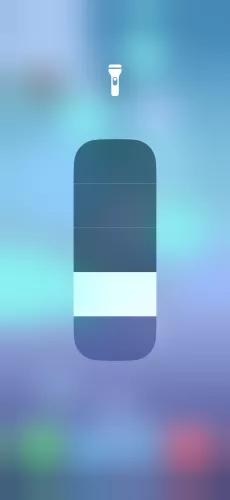
- Wische am oberen rechten Bildschirmrand nach unten, um das Kontrollzentrum zu öffnen
- Tippe und halte die Taschenlampen-Verknüpfung
- Lege die gewünschte Helligkeit fest
Lerne das mobile Betriebssystem iOS auf deinem Apple iPhone Schritt für Schritt mit unseren iPhone Anleitungen kennen.
Häufig gestellte Fragen (FAQ)
Wo ist bein iPhone die Taschenlampe?
Die Taschenlampe befindet sich auf dem iPhone auf dem Sperrbildschirm (unten links) oder im Kontrollzentrum. Sollte die Taschenlampe nicht vorhanden sein, muss das Kontrollzentrum erst angepasst werden.
Warum geht die iPhone Taschenlampe nicht?
Die Fehlerquellen auf dem iPhone sind bei der Taschenlampe sehr gering. In vielen Fällen reicht es aber auch aus, das iPhone einfach mal neu zu starten. Wenn die Taschenlampe nicht geht, kann auch ein ANwendungsfehler vorliegen. Auf dem Sperrbildschirm muss zum Beispiel die Verknüpfung getippt und gehalten und nicht nur kurz angetippt werden.
Kann die Farbe der Taschenlampe geändert werden?
Nein, das ist leider nicht möglich und ist meist nur ein "Werbeversprechen" einiger Apps. Einzig zum Einstellen wäre die Helligkeit der Taschenlampe. Wie das geht, zeigt diese Anleitung.